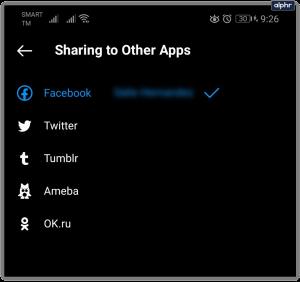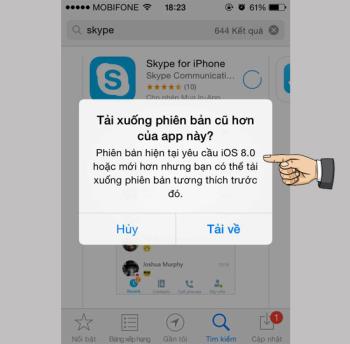Czy Facebook powiadamia Cię, gdy robisz zrzut ekranu?

Czy zastanawiałeś się kiedyś, czy Facebook powiadamia innych, gdy robisz zrzut ekranu czegoś, co opublikowali?
Tworzenie czatów grupowych, czatów grupowych na Facebooku lub czatów grupowych na Facebooku Messenger pomoże Ci w rozmowach z wieloma osobami jednocześnie. Możliwe jest również użycie tej funkcji czatu grupowego Facebook Messenger jako sposobu wymiany informacji, spotykania się z grupami ... Jest to niezwykle wygodna rzecz, gdy sieci społecznościowe Facebook stają się niemal duchowym daniem. niezbędny dla młodych ludzi.
Dzięki możliwości tworzenia grup czatu od 3 do maksymalnie 50 osób, czat grupowy Facebook Messenger jest używany dość często i staje się prawie oficjalną metodą komunikacji, gdy Facebook i Internet (WiFi, 3G / 4G) ) rośnie dość silnie na całym świecie.
Facebook Messenger dla Androida
Krok 1 : Otwórz Facebook Messenger na swoim telefonie z Androidem, kliknij ikonę 3 głowy na osobę . Następnie kliknij ikonę 2-osobową ze znakiem plus, aby utworzyć nową grupę, a następnie kliknij ikonę szkła powiększającego, aby znaleźć dodatkowych członków do grupy czatu Facebook Messenger.



Utwórz czat grupowy w Facebook Messenger dla Androida
Krok 2 : Po dodaniu członków do grupy kliknij ikonę zielonej strzałki, aby utworzyć grupę czatu Facebook Messenger. Kliknij nazwę grupy, aby nazwać czat grupowy, nie mylić z innymi grupami.


Daj Facebook Messengerowi grupę czatu dla Androida
Krok 3: Nazwij grupę, jak chcesz, a następnie kliknij Zapisz . Następnie rozpoczynasz czat grupowy, wymieniasz się, udostępniasz wszystko znajomym w grupie.


Rozmawiaj, pracuj w grupach, jak chcesz, z grupą czatu na Facebooku Messenger
Krok 1: W głównym interfejsie Facebook Messenger przejdź do karty Grupy , a następnie kliknij nazwę grupy, którą chcesz usunąć. Podczas uzyskiwania dostępu do interfejsu czatu grupowego kliknij ikonę i w prawym górnym rogu, a następnie kliknij ikonę 3 pionowych kropek w prawym górnym rogu interfejsu czatu grupowego.



Krok 2: Następnie kliknij Opuść grupę . Kiedy okno dialogowe potwierdzi „Opuścić rozmowę?” następnie kliknij Opuść, gotowe.


Krok 1 : W głównym interfejsie Facebook Messenger dla iOS dotknij karty Grupy w prawym górnym rogu, a następnie dotknij Utwórz grupę . Następnie kliknij Wyszukaj, aby dodać członków do grupy. Kliknij nazwę grupy czatu, aby nazwać swoją grupę.



Utwórz prywatną grupę czatu w Facebook Messenger na iOS
Krok 2 : Dotknij ikony aparatu, aby ustawić zdjęcie reprezentujące grupę . To zdjęcie można pobrać z aparatu lub bezpośrednio w tym czasie. Po wybraniu takiego zdjęcia kliknij ikonę znacznika wyboru w prawym górnym rogu, aby zapisać obraz.



Utwórz awatar grupy Facebook Messenger
Krok 3: Na koniec kliknij Utwórz grupę, aby zakończyć. Teraz możesz natychmiast rozmawiać na czacie lub wysyłać zdjęcia, filmy, naklejki do znajomych w grupie.


Rozmawiaj, pracuj w grupach, jak chcesz, z grupą czatu na Facebooku Messenger
Krok 1: W głównym interfejsie Facebook Messenger przejdź do karty Grupy, a następnie kliknij nazwę grupy, którą chcesz usunąć. Kiedy pojawi się interfejs czatu grupowego, kliknij Nazwa grupy.


Krok 2: Przewiń w dół, kliknij Opuść grupę , a następnie kliknij Opuść, aby potwierdzić usunięcie rozmowy grupowej na Facebooku.


Krok 1 : Zaloguj się do swojego konta Facebook , kliknij lewym przyciskiem myszy ikonę Facebook Messenger . Następnie wybierz Nowa wiadomość poniżej lub wybierz Wyświetl wszystkie wiadomości, aby ułatwić obsługę.

Krok 2 : W interfejsie wyświetlającym pełną wiadomość kliknij ikonę, aby utworzyć nową wiadomość, jak pokazano poniżej.

Wybierz ikonę, aby utworzyć nową wiadomość
Krok 3 : W polu Do po prawej stronie wprowadź nazwiska znajomych, do których chcesz dołączyć. Możesz wybrać do 50 osób i co najmniej 3 osoby dla każdej takiej grupy konwersacji.

Krok 4 : Po zakończeniu grupa czatu zostanie utworzona natychmiast, dzięki czemu będziesz mógł czatować z osobami, które właśnie dodałeś do grupy.

Czatuj w nowo utworzonej grupie Messenger
Z niektórymi opcjami z boku możesz wyróżnić swój tekst ( Zmień kolory ), Edytuj pseudonimy dla znajomych w grupie, aby łatwiej było odróżnić i dobrze się bawić, a ponadto możesz wyłącz / włącz powiadomienia lub łatwo dodawaj nowe osoby do grupy.

Jeśli nie chcesz dołączyć do grupy, można kliknąć na ikonę ustawień (koła zębatego) i wybierz Opuść grupę , można też wybrać Usuń , aby usunąć zawsze.

Jak usunąć czat grupowy na Facebooku
Możesz również wykonać jedną lub obie z tych operacji w interfejsie szybkiego czatu, jak poniżej. Należy jednak pamiętać, że jeśli usuniesz tylko grupę, ale nie zdecydujesz się opuścić rozmowy , to kiedy któryś z członków grupy wyśle wiadomość lub wyśle małą emotikonę, nadal otrzymasz całą treść lub wiadomość. powiadom tę rozmowę na swoim koncie na Facebooku.

Powyżej znajduje się kilka podstawowych wskazówek, które pomogą Ci szybko utworzyć czat grupowy i porozmawiać z wieloma znajomymi w grupie.
Czy zastanawiałeś się kiedyś, czy Facebook powiadamia innych, gdy robisz zrzut ekranu czegoś, co opublikowali?
Użytkownicy nie muszą już korzystać z samodzielnej aplikacji Messenger, aby wysyłać wiadomości tekstowe, ponieważ Facebook zintegrował platformę wiadomości z głównym interfejsem tej sieci społecznościowej.
Jeśli wszystko pójdzie zgodnie z planem, w końcu zobaczysz użytkownika wygenerowanego przez sztuczną inteligencję, ze zdjęciem profilowym i wygenerowaną biografią, komentującego Twoje posty i wchodzącego z Tobą w interakcje.
Korzystając z Facebooka, możesz czasem spotkać osoby, z którymi nie chcesz utrzymywać kontaktu. W takich sytuacjach wiele osób decyduje się na blokowanie.
Dzisiaj WebTech360 pokaże Ci, jak sprawdzić, czy znajomy blokuje Cię w Facebook Messenger, czy nie. Proszę zapoznać się!
Zaktualizowano 15 stycznia 2022 r. przez: Steve Larner. Odkąd Facebook kupił Instagram, obie sieci powoli się do siebie zbliżają i oferują większą integrację. Jak zalogować się na Instagram przez Facebooka oraz efektywnie korzystać z obu platform.
Od iPhone
Aby znaleźć źródło obrazu na Facebooku, można wykorzystać narzędzia do odwrotnego wyszukiwania. Dowiedz się, jak skutecznie to zrobić.
Sprawdź, czy możesz wysłać wiadomość na Facebooku bez posiadania znajomych. W artykule znajdziesz szczegółowe informacje na ten temat!
Sekcja „Informacje” grupy na Facebooku jest bardzo ważna dla przyciągania nowych członków i utrzymywania starych. Dowiedz się, jak efektywnie edytować tę sekcję.
Facebook jest największą siecią społecznościową, umożliwiającą łatwe logowanie z różnych urządzeń. Zobacz, jak szybko zalogować się do Facebooka na komputerze i telefonie. Ciekawe informacje i porady czekają!
Czasami słowa nie są w stanie w pełni wyrazić uczuć. Używanie emotikonów podczas czatów to ciekawy zwyczaj większości użytkowników, który ożywia i uatrakcyjnia każdą konwersację online.
Apple Intelligence to system sztucznej inteligencji (AI) opracowany przez Apple specjalnie na potrzeby swoich urządzeń, w tym iPhone'a, iPada i Maca.
Jeśli nie potrzebujesz już korzystać z Galaxy AI na swoim telefonie Samsung, możesz wyłączyć tę funkcję, wykonując bardzo prostą czynność. Oto instrukcje dotyczące wyłączania Galaxy AI na telefonach Samsung.
Jeśli nie potrzebujesz żadnej postaci AI na Instagramie, możesz ją szybko usunąć. Oto przewodnik po usuwaniu postaci AI z Instagrama.
Symbol delty w programie Excel, znany również jako symbol trójkąta, jest często używany w tabelach danych statystycznych do wyrażania rosnących lub malejących liczb albo dowolnych danych zależnie od życzenia użytkownika.
Oprócz udostępniania pliku Arkuszy Google zawierającego wszystkie wyświetlane arkusze, użytkownicy mogą zdecydować się na udostępnienie obszaru danych Arkuszy Google lub udostępnienie arkusza w Arkuszach Google.
Użytkownicy mogą także dostosować ustawienia tak, aby pamięć ChatGPT była wyłączana w dowolnym momencie, zarówno w wersji mobilnej, jak i komputerowej. Oto instrukcje dotyczące wyłączania pamięci ChatGPT.
Domyślnie usługa Windows Update automatycznie sprawdza dostępność aktualizacji. Możesz także zobaczyć, kiedy miała miejsce ostatnia aktualizacja. Poniżej znajdziesz instrukcje, jak sprawdzić, kiedy system Windows został ostatnio zaktualizowany.
Generalnie rzecz biorąc, operacja usunięcia karty eSIM na iPhonie jest dla nas równie prosta do wykonania. Oto instrukcje dotyczące usuwania karty eSIM z iPhone'a.
Użytkownicy iPhone'a oprócz zapisywania zdjęć Live Photos w formie filmów mogą bardzo łatwo przekonwertować zdjęcia Live Photos do formatu Boomerang.
Wiele aplikacji automatycznie włącza funkcję SharePlay podczas rozmów FaceTime, co może spowodować przypadkowe naciśnięcie niewłaściwego przycisku i zrujnowanie połączenia wideo.
Po włączeniu funkcji Kliknij, aby wykonać funkcja ta działa, rozpoznaje tekst lub obraz, w który kliknięto, i na tej podstawie podejmuje odpowiednie działania kontekstowe.
Włączenie podświetlenia klawiatury sprawi, że będzie ona świecić, co jest przydatne podczas pracy w warunkach słabego oświetlenia lub sprawi, że kącik gracza będzie wyglądał bardziej stylowo. Poniżej możesz wybrać jeden z czterech sposobów włączania podświetlenia klawiatury laptopa.
Istnieje wiele sposobów na przejście do trybu awaryjnego w systemie Windows 10, na wypadek gdybyś nie mógł wejść do systemu Windows i się do niego dostać. Aby przejść do trybu awaryjnego systemu Windows 10 podczas uruchamiania komputera, zapoznaj się z poniższym artykułem z serwisu WebTech360.
Grok AI rozszerzył swój generator zdjęć AI, aby umożliwić przekształcanie osobistych zdjęć w nowe style, np. tworzenie zdjęć w stylu Studio Ghibli ze słynnymi filmami animowanymi.
Użytkownicy usługi Google One AI Premium mogą skorzystać z miesięcznego bezpłatnego okresu próbnego, w trakcie którego mogą się zarejestrować i zapoznać z wieloma ulepszonymi funkcjami, takimi jak asystent Gemini Advanced.
Począwszy od systemu iOS 18.4 firma Apple umożliwia użytkownikom decydowanie, czy w przeglądarce Safari mają być wyświetlane ostatnie wyszukiwania.